如何对音频文件降噪?闪电音频剪辑软件为音频降噪的方法
如何对音频文件降噪?闪电音频剪辑软件不错的音频处理工具,想知道使用这款软件如何为音频文件降噪的朋友可以阅读本文参考下。
闪电音频剪辑下载入口
功能特色
这是一款专业高效的音频剪辑软件,提供剪切、合并、混流、降噪等等多种编辑功能,支持多种音频格式的导入导出,简单易操作。最主要的特点即是简单、易上手,不管是小白还是专业人员都能够操之即来挥之即去。利用它我们可以简单的对录制好的音频文件重新编辑并制作铃声,为您的生活增添了独特的个性。
支持输入的音频格式有:mp3、mp2、ogg、flac、m4a、wav、amr、ac3、wma、aiff、aifc、caf、m4r、aac、wv、mmf、ape、au、voc、3gp、avi、flv、mkv、mov、mp4、mpg、swf、wmv
闪电音频剪辑软件为音频降噪的步骤
第一步、双击打开桌面图标打开软件,点击“添加文件”将需要处理的音频文件导入进来;

第二步、然后选取一段带有噪音的音段,点击“降噪”功能;

第三步、此时,已经完成了第一点,创建了一个“噪音样本”,然后关掉此窗口;

第四步、接下来,选择需要过滤的音频(Ctr+A可全选),紧接着再次点击“降噪”功能;

第五步、在这里,已经完成第二点,点击“确定”就可以了;

降噪过程中,需要一点时间处理,请大家内心等候;

第六步、降噪完成后,点击播放按钮可预览最终效果;

第七步、然后,点击“导出”即可;

第八步、最后,在这里可设置音频格式及导出位置,点击“确定”就可以了。

文件导出成功后,点击“前往导出文件位置”可快速查到音频文件!

推荐阅读:
以上就是小编为大家带来的如何对音频文件降噪?闪电音频剪辑软件为音频降噪的方法的全部内容,希望能对您有所帮助,小伙伴们有空可以来脚本之家网站,我们的网站上还有许多其它的资料等着小伙伴来挖掘哦!
相关文章
 AE视频怎么降噪?ae中的视频有很多噪音,想要降噪,该怎么对视频进行降噪呢?下面我们就来看看ae视频降噪的详细教程,需要的朋友可以参考下2020-05-19
AE视频怎么降噪?ae中的视频有很多噪音,想要降噪,该怎么对视频进行降噪呢?下面我们就来看看ae视频降噪的详细教程,需要的朋友可以参考下2020-05-19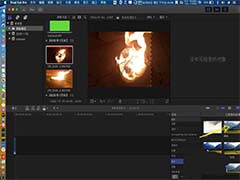
finalcut怎么降噪? finalcutProx视频降噪的技巧
finalcut怎么降噪?finalcutProx处理视频的时候,发现视频噪音很大,想要降噪,该怎么操作你额?下面我们就来看看详细的教程,finalcutProx视频降噪的技巧,需要的朋友可以2020-05-11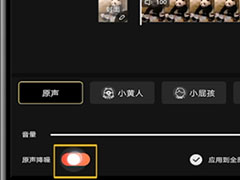 快影app一款不错的视频剪辑软件,用户使用这款软件是如何的给视频降噪来减少杂音呢?本文中将会有详细的操作方法介绍,有兴趣的朋友可以阅读参考下2020-04-03
快影app一款不错的视频剪辑软件,用户使用这款软件是如何的给视频降噪来减少杂音呢?本文中将会有详细的操作方法介绍,有兴趣的朋友可以阅读参考下2020-04-03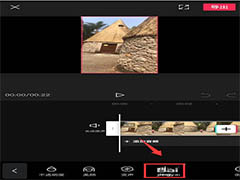 剪映app怎么给视频降噪?剪映app中想要给视频降噪,该怎么操作呢?下面我们就来看看剪映降噪的技巧,很简单,需要的朋友可以参考下2020-03-10
剪映app怎么给视频降噪?剪映app中想要给视频降噪,该怎么操作呢?下面我们就来看看剪映降噪的技巧,很简单,需要的朋友可以参考下2020-03-10 腾讯会议视频怎么降噪?腾讯会议app中想要给视频降噪,该怎么实现呢?下面我们就来看看腾讯会议视频降噪的方法,需要的朋友可以参考下2020-03-05
腾讯会议视频怎么降噪?腾讯会议app中想要给视频降噪,该怎么实现呢?下面我们就来看看腾讯会议视频降噪的方法,需要的朋友可以参考下2020-03-05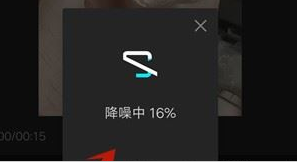 剪映怎么降噪?这篇文章主要介绍了剪映视频降噪教程,需要的朋友可以参考下2020-02-03
剪映怎么降噪?这篇文章主要介绍了剪映视频降噪教程,需要的朋友可以参考下2020-02-03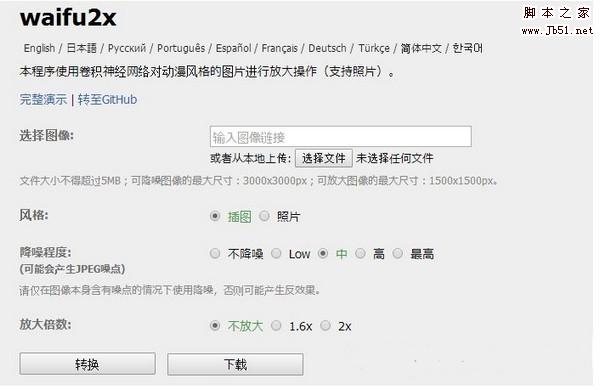 最近,有不少网友求推荐不错的图像降噪软件,那么,图片降噪软件哪个好?今天脚本之家小编就给大家推荐四款常用的图片降噪软件,供大家选择下载2017-09-01
最近,有不少网友求推荐不错的图像降噪软件,那么,图片降噪软件哪个好?今天脚本之家小编就给大家推荐四款常用的图片降噪软件,供大家选择下载2017-09-01 AU怎么给音频降噪?有一段音频噪音太大, 影响听到的音容音质,该怎么降噪呢?下面我们就来看看au去掉音频中杂音的教程,需要的朋友可以参考下2017-07-25
AU怎么给音频降噪?有一段音频噪音太大, 影响听到的音容音质,该怎么降噪呢?下面我们就来看看au去掉音频中杂音的教程,需要的朋友可以参考下2017-07-25AE/PR怎么使用Beauty Box插件对照片进行磨皮光滑降噪处理?
AE/PR怎么使用Beauty Box插件对照片进行磨皮光滑降噪处理?AE处理照片挺方便的,渲染也很快,今天我们就来给大家介绍一个很好用的磨皮美白降噪插件Beauty Box 的使用方法,2016-04-28- 音频编辑过程中,有时候会遇到背景声太大,通过专业的音频编辑软件,把背景声进行采样降噪,Cool Edit Pro就是这样的一款软件,下面以图文的形式为大家详细介绍下2015-05-07




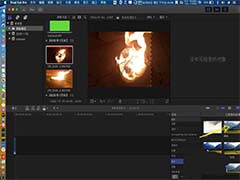
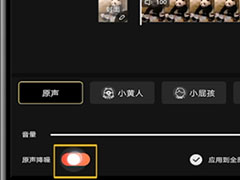
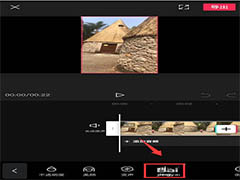

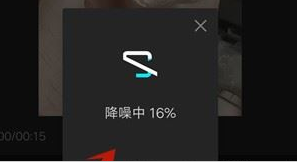
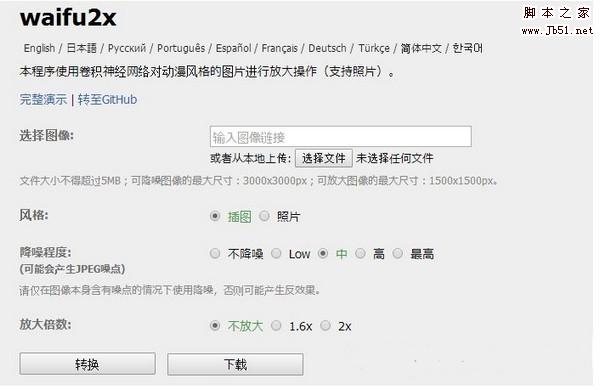

最新评论